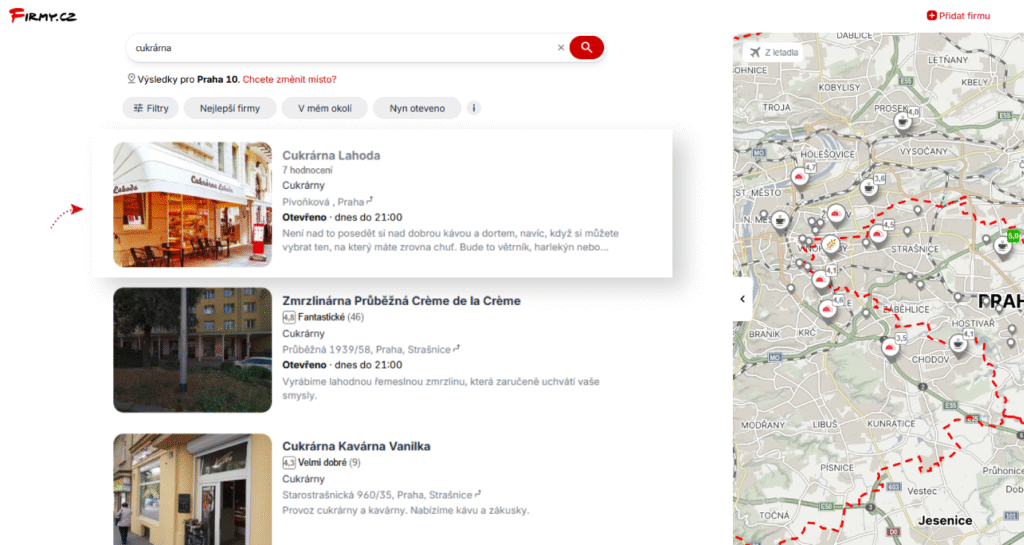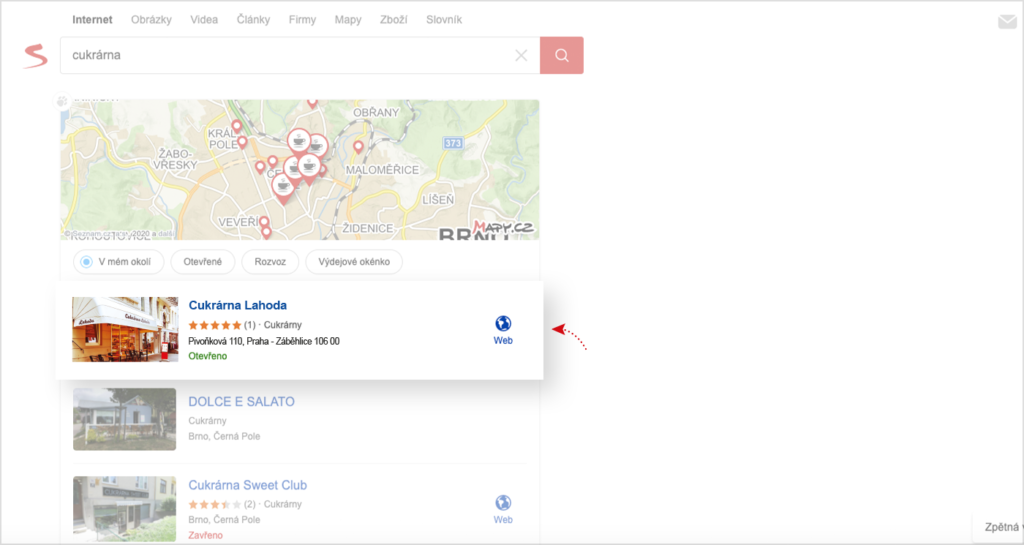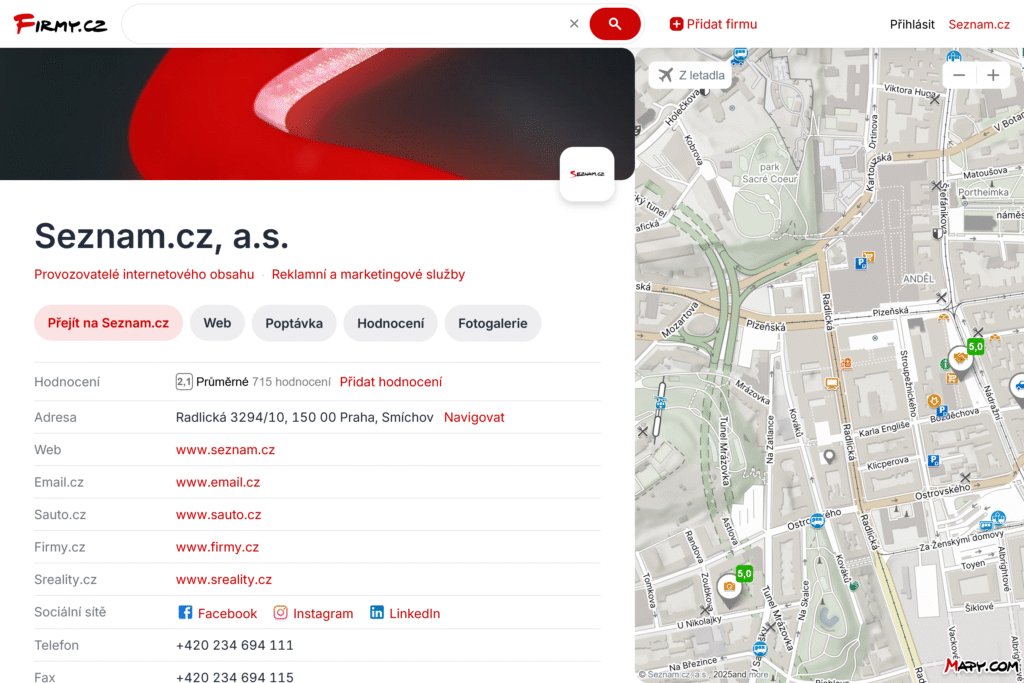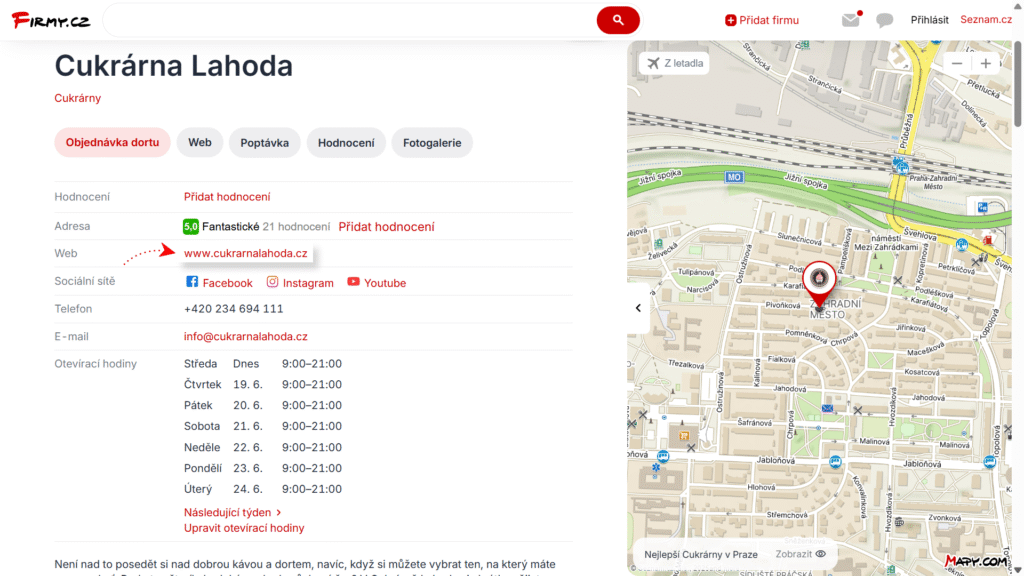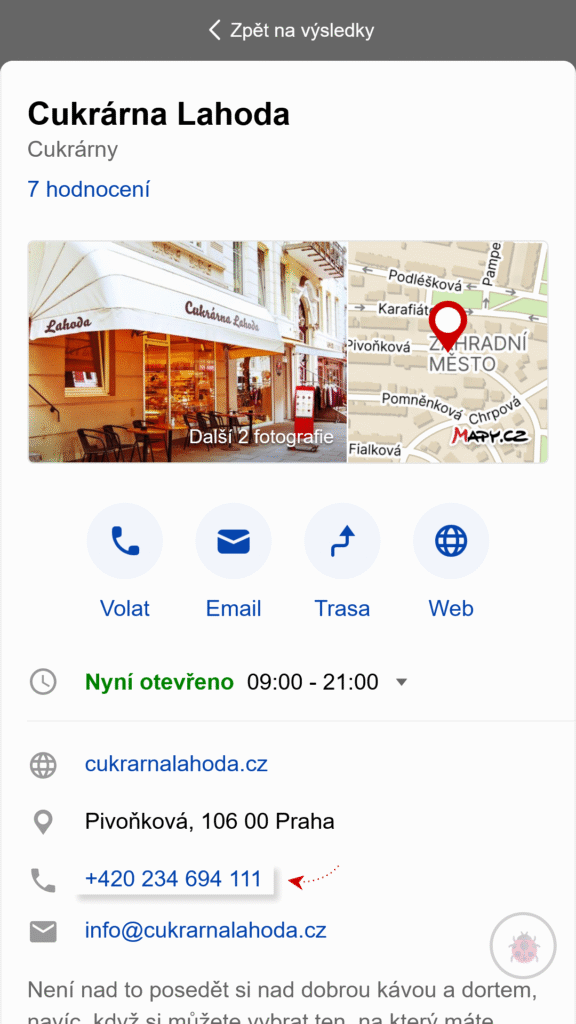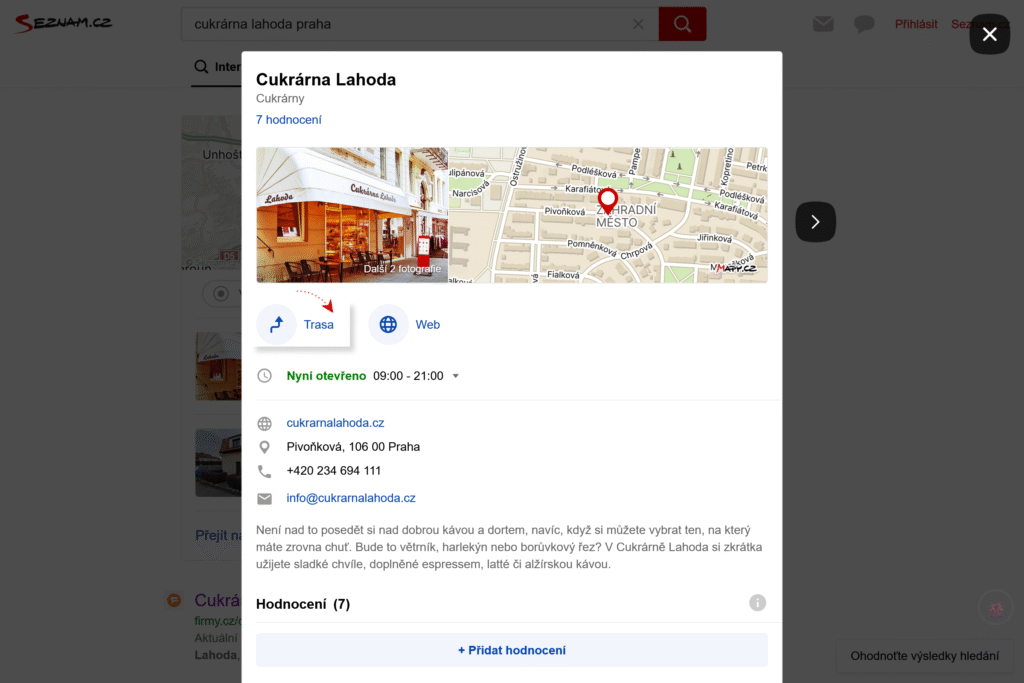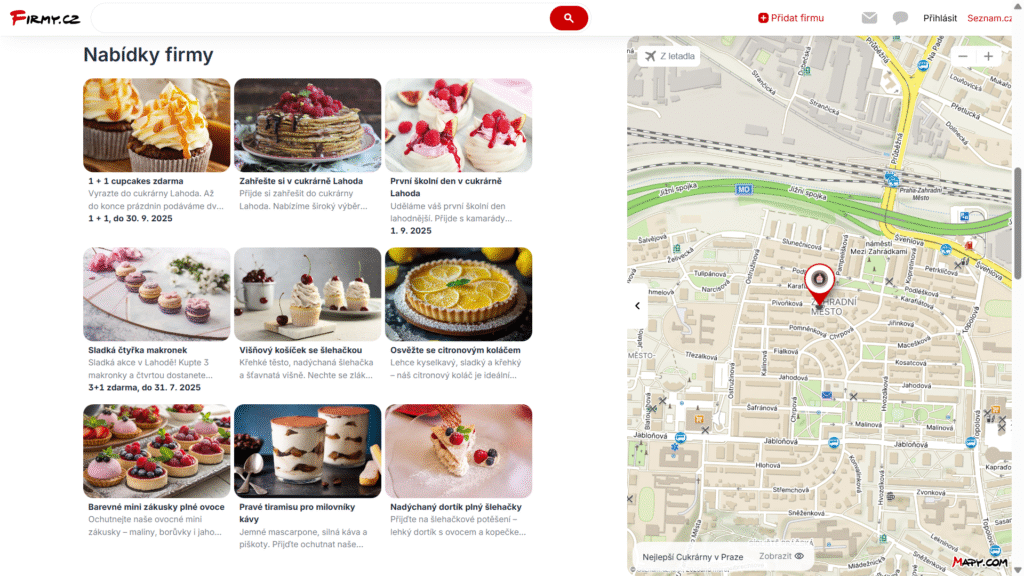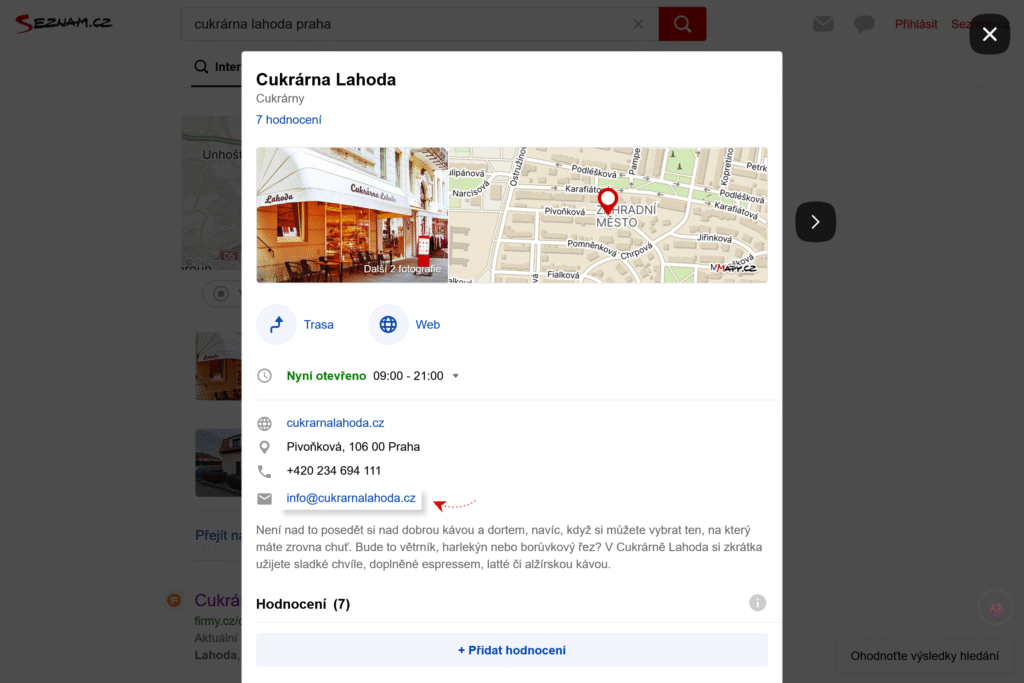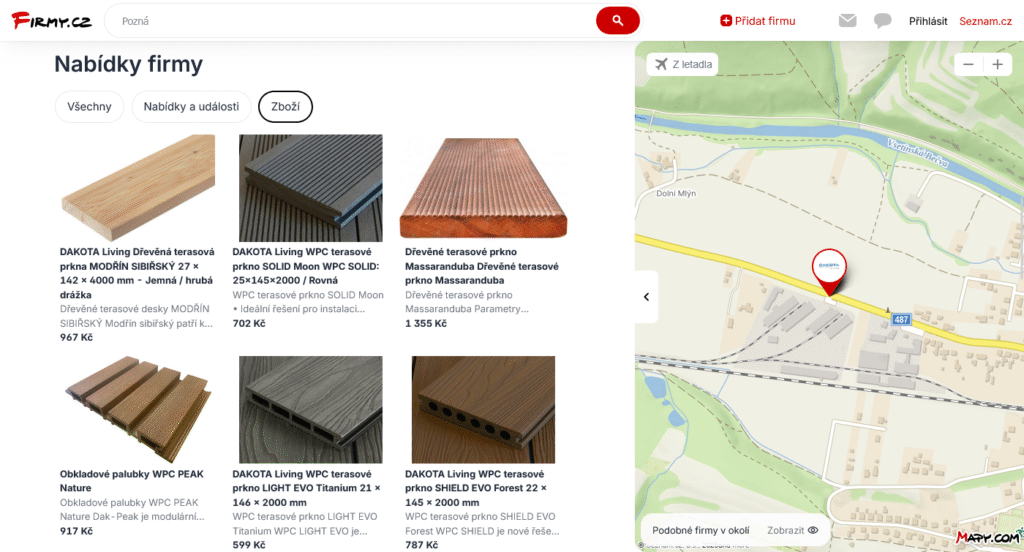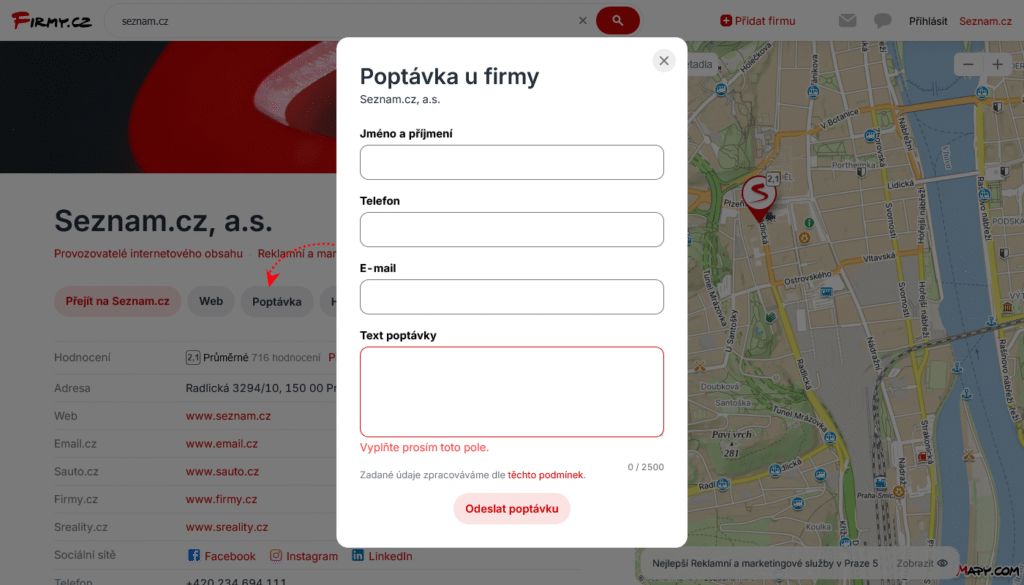Statistiky
Kampaně můžeme vyhodnocovat pomocí statistik, které najdete v záložce Statistiky v adminu firem.
Níže je vypsán přehled údajů, které doměřujeme a takto přehledně graficky znázorňujeme.

Metriky
Ve statistikách najdete následující druhy zobrazení a prokliků, které doměřujeme. Ke každé metrice uvádíme níže ukázkový náhled.
Měříme počet zobrazení na hlavní stránce ve výpisu 3 nejlepších firem.
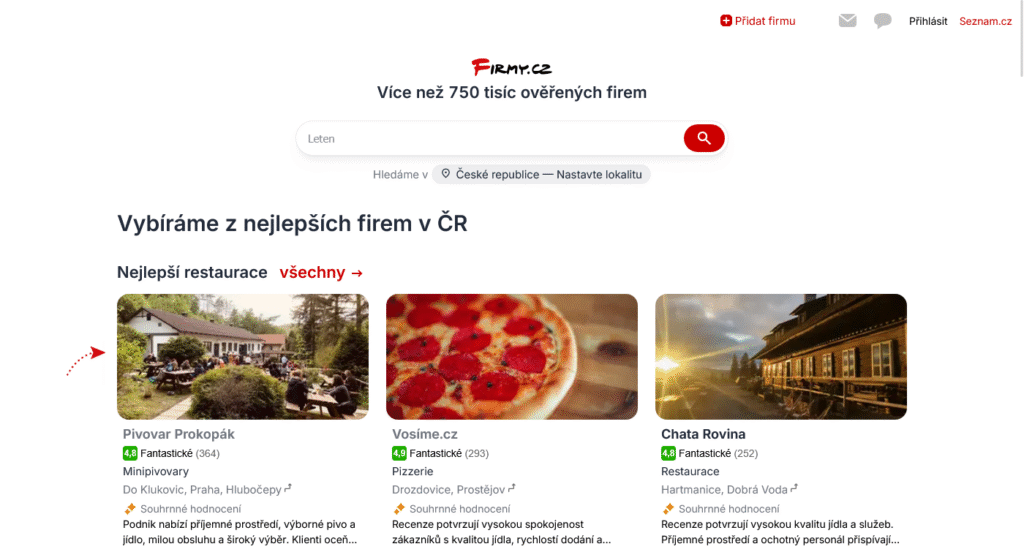
Měříme počet zobrazení v kategorii v sekci nejlepších firem.
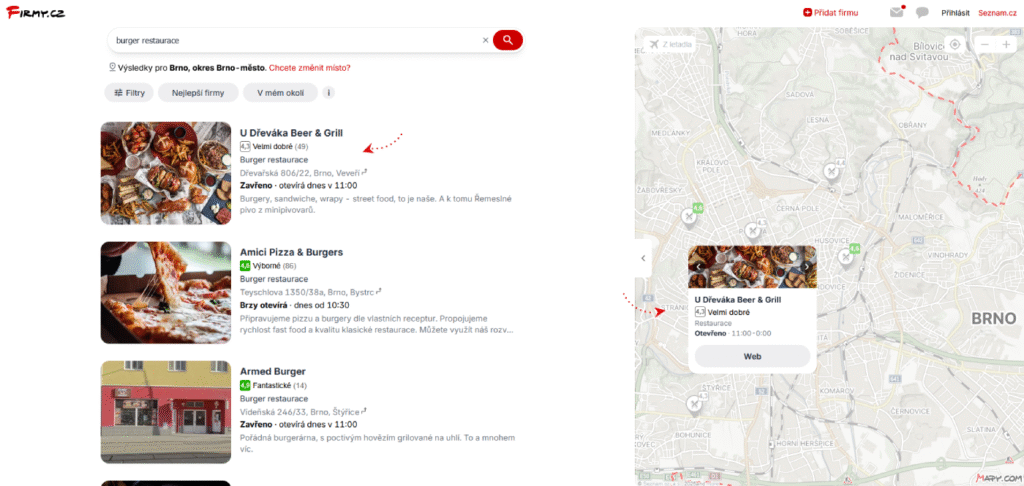
V případě, že žebříčky dosahují více než 5 % zobrazení, budou zobrazeny ve statistikách samostatně. Pokud však nedosahují této hranice, budou zahrnuty pod položku „Ostatní“
Detailní pohled na statistiky
Statistiky můžete v administračním rozhraní exportovat a vytvořit tak přehlednou kontingenční tabulku s výše uvedenými metrikami.
Postupujte tak, že v admin.firmy.cz půjdete do záložky Statistiky, vyberete si období, které vás zajímá (od, do) → Zobrazit → Exportovat statistiky (viz obrázek níže) a objeví se možnost Stáhnout csv.
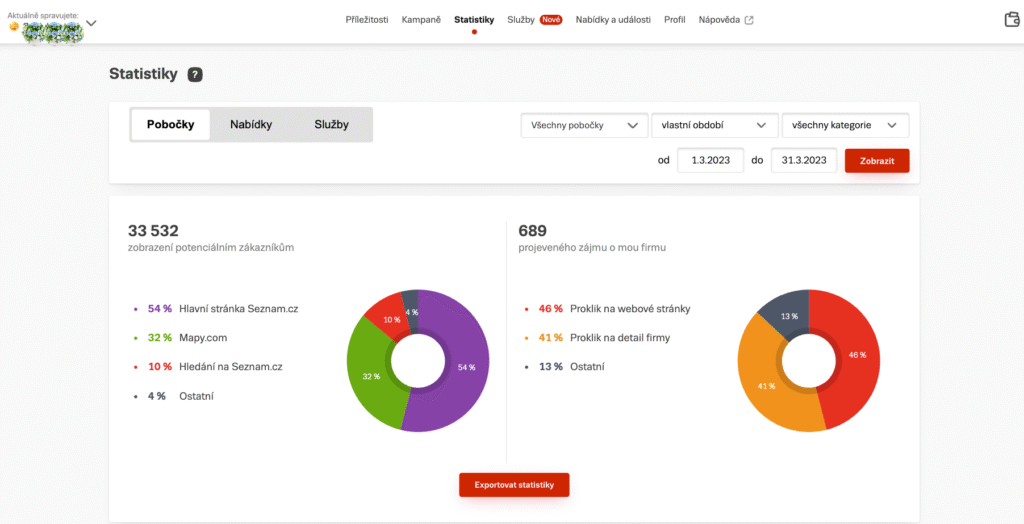
Csv soubor si otevřete v Excelu → nahoře klikněte na možnost Vložení → Kontingenční tabulka a v nově otevřeném okně Vytvořit kontingenční tabulku klikněte na OK (viz obrázek níže).
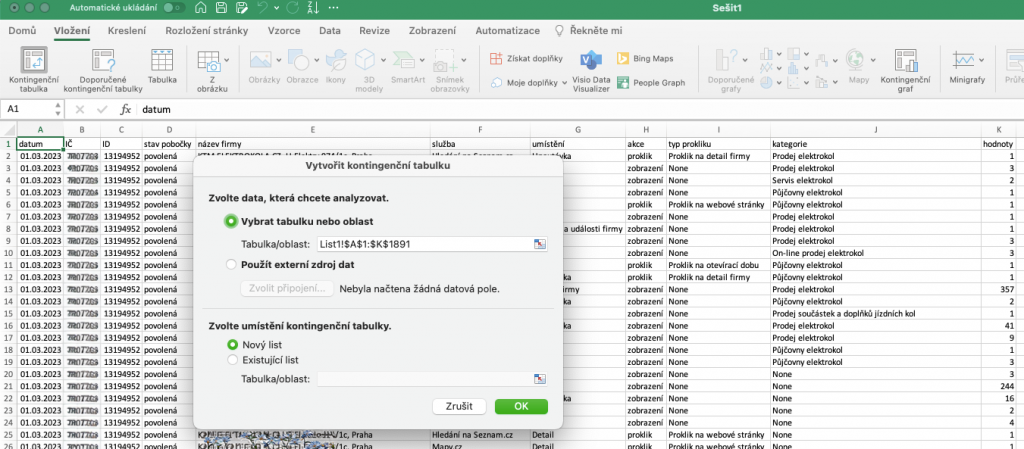
Nyní si ukážeme, jak vytvořit kontingenční tabulku, ve které je vidět počet jednotlivých druhů prokliků (např. na web, na otevírací dobu, na otevírací dobu či na telefon, ze kterých lze odhadnout počet návštěvníků prodejny).
Po kliknutí na OK (viz výše) se otevře nový list Excelu → vpravo si zaklikněte Akce, Typ prokliku a Hodnoty2 a přesuňte myší do Sloupců/Řádků/Hodnot, jak vidíte na obrázku níže.
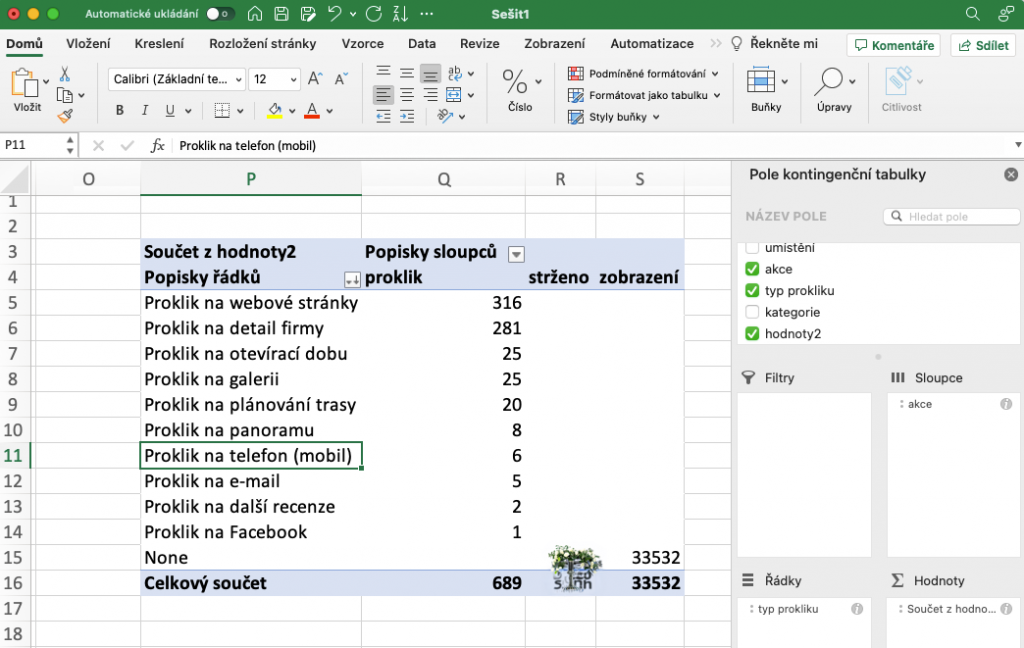
Zakliknutím dalšího pole (vpravo) např.:
- Název firmy – můžete prokliky rozpadnout dle poboček/činností
- Služba – uvidíte pohled na přínos jednotlivých služeb (Mapy.com, Aplikace Mapy.com, Firmy.cz, Hlavní strana Seznam.cz či Hledání na Seznam.cz)
- Umístění – zobrazí se rozpad proklikůna Mapu, Nabídky a události, Upoutávku, Detail, Vizitku firmy či Výpis
- Kategorie – uvidíte pohled na jednotlivé kategorie.